
Microsoft Teams Rooms on Android 2024 2.3.2 / 1449/1.0.96.2024101004 (2024年9月) リリースとアップデート方法
2024年9月、Microsoft Teams Rooms on Android の最新版であるTeams アプリ2024 2.3.2/1449/1.0.96.2024101004 がリリースされました。Teams管理センターによるアップデートも可能です。Neat のソフトウェアの24.6 リリースに展開されアップデートされます。ここではその前のバージョンである/ 1449/1.0.96.202409120および 2024 2.3.0 1449/1.0.96.2024080804 も含む新機能のご紹介とアップデート方法をご紹介いたします。
一次情報は下記をご参照ください。Microsoft Teams デバイスの新機能 Microsoft Teams Rooms on Androidを修正加筆しています。
2024 Update 2.2 のアップデート情報
https://note.com/neat_iwagishi/n/nc98d356c2440
2024 Update 2.1 のアップデート情報
https://note.com/neat_iwagishi/n/n041791d9e58c
(Pro) 機能は、Teams Rooms Pro ライセンスでのみ利用できます。
1449/1.0.96.2024101004 (2024 年 10 月)
解決された問題:
将来のリリースで AOSP デバイス管理へのスムーズな移行を確保するためのバグを解決しました。
近接通信ベースの会議参加の診断可能性が向上しました。
アプリのクラッシュとパフォーマンスの問題を修正しました。
1449/1.0.96.2024091202 (2024年9月)
解決された問題:
会議外で投影されたローカル HDMI コンテンツは、会議で自動的に共有されます。
カレンダーの時間枠の韓国語翻訳が正しくありません。
直接ゲスト参加会議のカレンダーに [参加] ボタンが正しく表示されません。
会議がクラッシュする原因となるさまざまな問題。
マイナーな改善とバグ修正。
1449/1.0.96.2024080804 (2024年8月)
このアップデートで導入された内容:
カスタム背景 (Pro) IT 管理者は、Teams 管理センターでカスタム背景画像をアップロードして、Android デバイスの Teams Rooms で会社のブランドを強化できます。メインルームディスプレイ、拡張ルームディスプレイ、タッチコンソールには、それぞれ独自の背景画像を設定できます。PNG、JPG、JPEG 形式がサポートされています。この機能は、Teams Rooms Pro ライセンスでのみ使用できます。詳細はこちらをご覧ください。Neat Software 24.5 以降の組み合わせで利用可能な機能です。
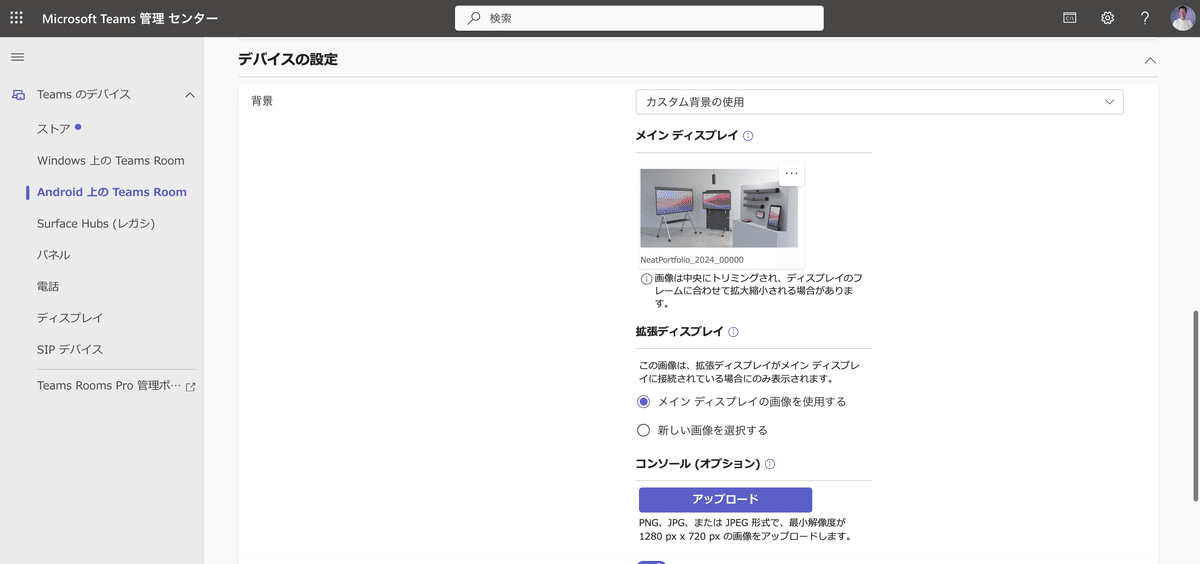
ID とパスコードを使用して Zoom ミーティングに参加 ユーザーは、Android の Teams Rooms で ID とパスコードを使用して Zoom ミーティングに参加できるようになりました。ルームは、直接ゲスト参加ミーティングを有効にするように構成する必要があります。詳細はこちらをご覧ください。
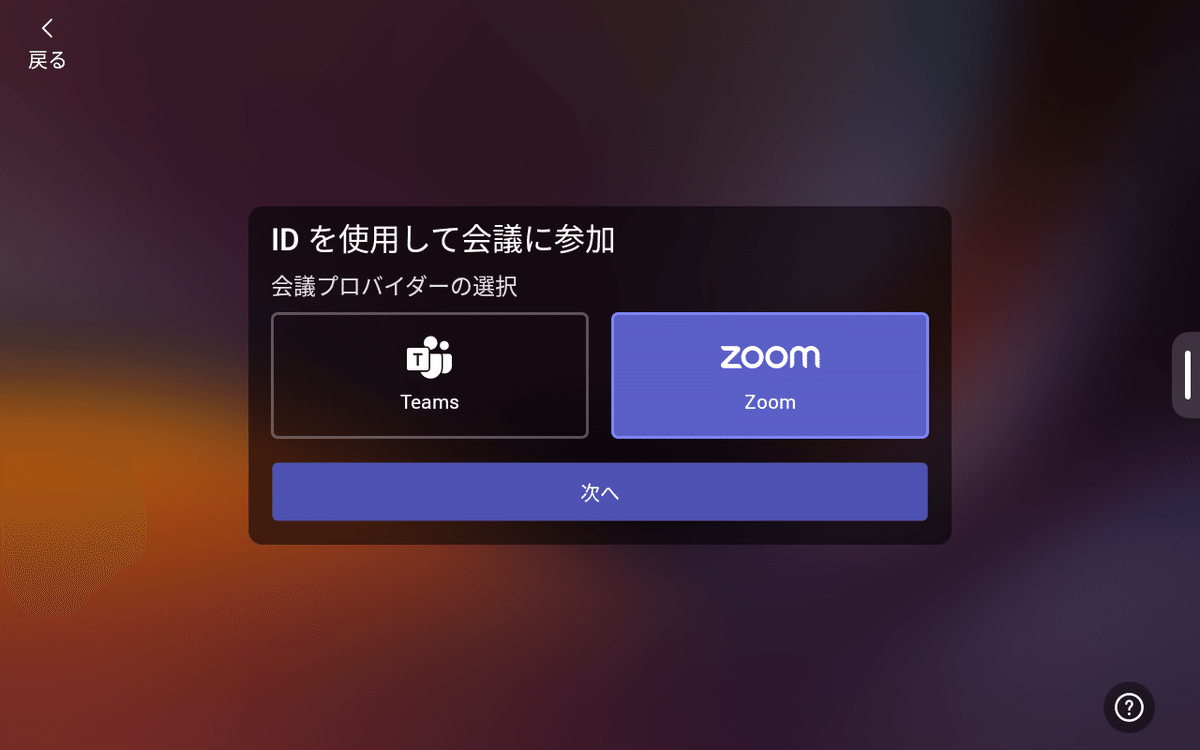
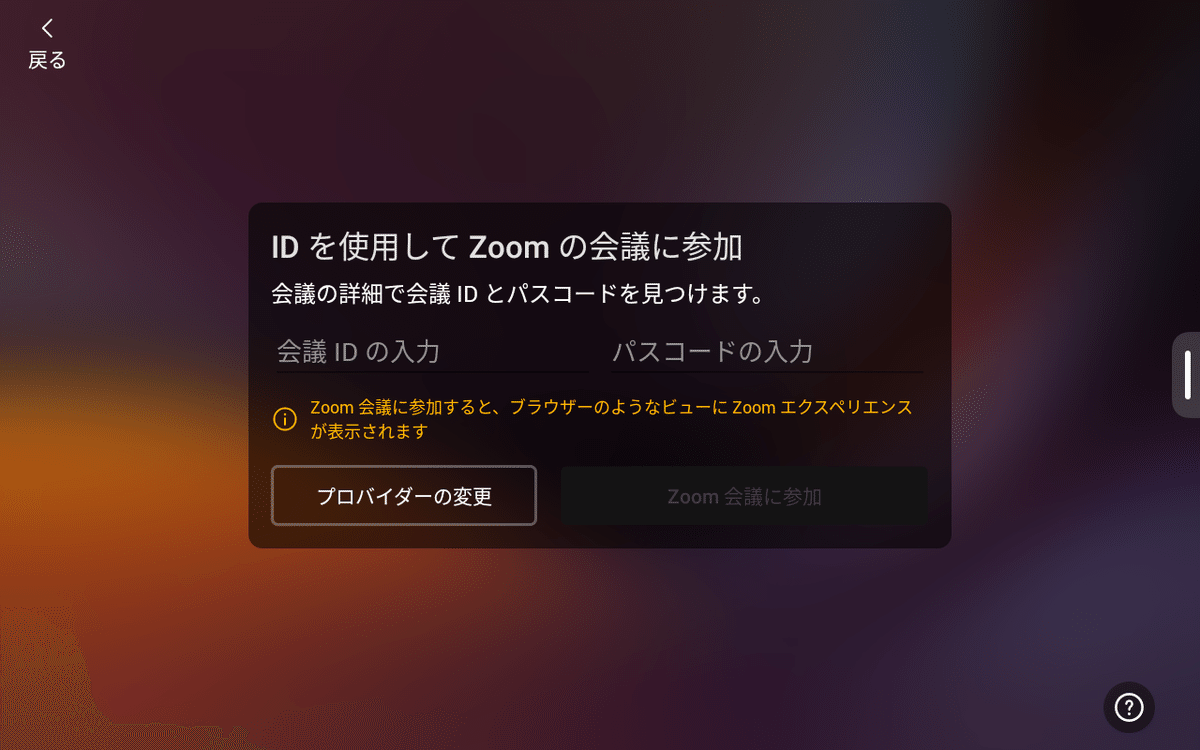
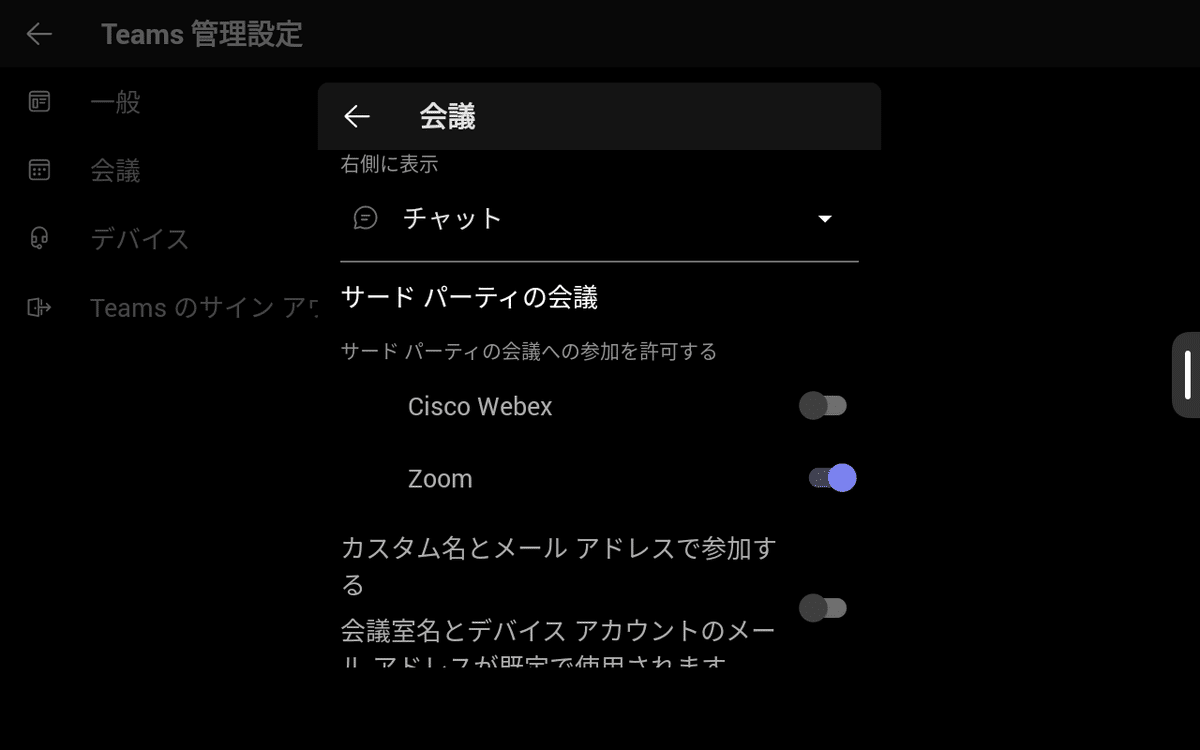
解決された問題:
組み込みの Teams の背景が正常にダウンロードされません。
HDMI インジェスト ケーブルが接続されているときに Direct Guest Join 会議に参加すると、ローカル ルーム カメラ フィードではなく、HDMI インジェスト フィードがルーム ビデオとして表示されます。
会議と通話の信頼性に関するさまざまな問題。
ソフトウェアの更新
Teamsアプリの更新はNeat の自動更新による方法とTeams 管理センターによる更新が可能です。
ソフトウェアの更新または利用可能な更新を表示から手動更新を選択します。ソフトウェアコンポーネントから1449/1.0.96.2024042606 が利用できることを確認します。Teams App を選択し「更新」するかスケジュールをオンに指定時刻による更新をします。
バージョンアップ方法
管理者権限が必要です。また、新バージョンの利用にはお客様ごとのテナントにより1か月程度ずれが生じる可能性があります。
Teams 管理センターへアクセス
https://admin.teams.microsoft.com/
デバイスの選択
Teams のデバイスから「Android 上の Teams Rooms」を選択し、アップデートしたいデバイスを検索します。メニューに表示されない場合は、すべてを表示をクリックします。
ソフトウェアの更新
ソフトウェアの更新または [正常性] > [利用可能な更新を表示]から手動更新を選択します。ソフトウェアコンポーネントから1449/1.0.96.2024042606 が利用できることを確認します。Teams App を選択し「更新」するかスケジュールをオンに指定時刻による更新をします。
履歴上でSoftwareUpdateの状態が Queued になれば命令がキューに入っています。
ソフトウェアがアップデートされSuccessful になれば更新終了です。
ペアリングされているTeamsタッチコンソールは同時に更新されるようになりました。
